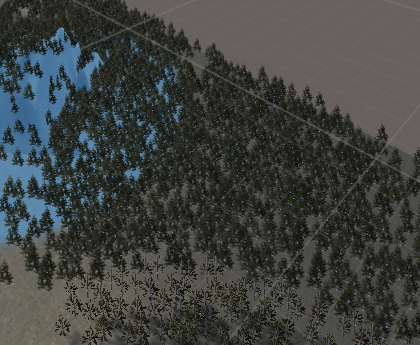この記事ではUnityのマニュアルを1から読んだ感想とか発見を書いてみようと思います。
読んだ所
今回は以下のページを読みました。
Unity - マニュアル: Terrain Engine
Unity - マニュアル: 高さツール
Unity - マニュアル: テクスチャ
Unity - マニュアル: 木
学んだこと
凹凸のあるフィールドの作り方
Create → 3D Object → Terrainで作る事ができます。
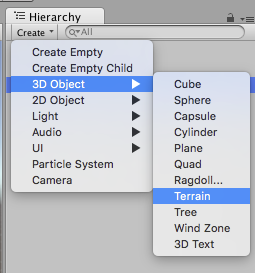
以下のように平らなフィールドに凹凸を付ける事ができます。
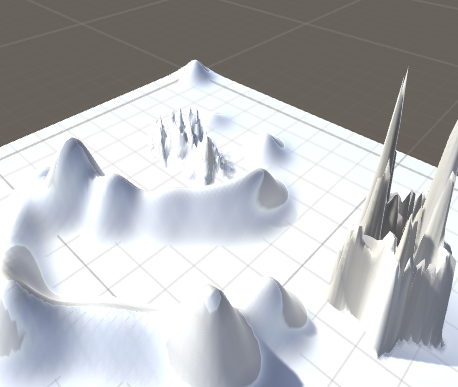
インスペクターでRaise/Lower Heightを選んだ状態でマウスを動かすとフィールドを高くする事ができます。
Shiftを押しながらマウスを動かせばフィールドを低くする事ができます。
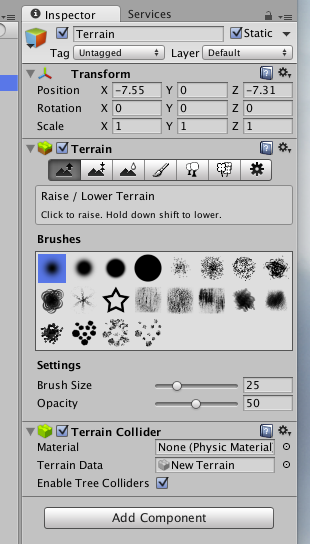
フィールドの表面にテクスチャを適用する
まずはAdvanced Terrain ShadersというAssetをインストールします。
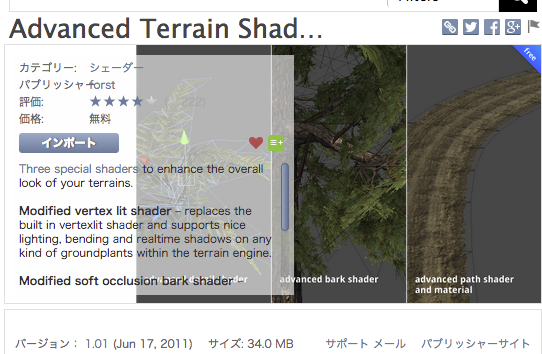
InspectorのPaint Textureを選択した状態でEdit Texturesを押下するとテクスチャを選択できます。
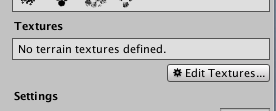
その中でGroundというTextureを選択します。
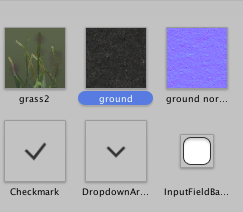
最後にAddボタンを押下するとフィールドに反映されます。

複数のテクスチャを使いたい場合は複数のTextureを登録して選択したテクスチャでマウスを動かせば反映されます。
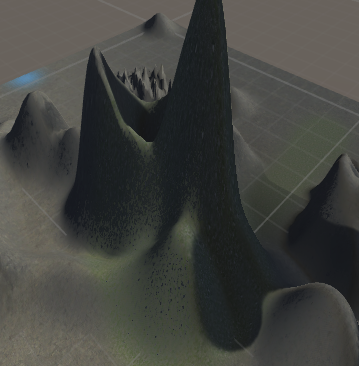
フィールドに木を生やす
Treeボタンを選択してAdd Treeを選択します。
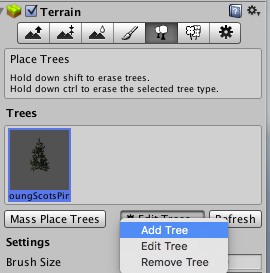
次に先ほどimportした木のどれかを選択します。
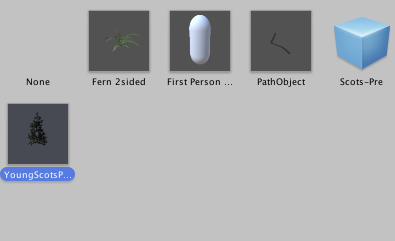
その後に画面上でマウスを動かせば木が生えてきます。